Posibles soluciones si no puedes escribir en el buscador de Windows
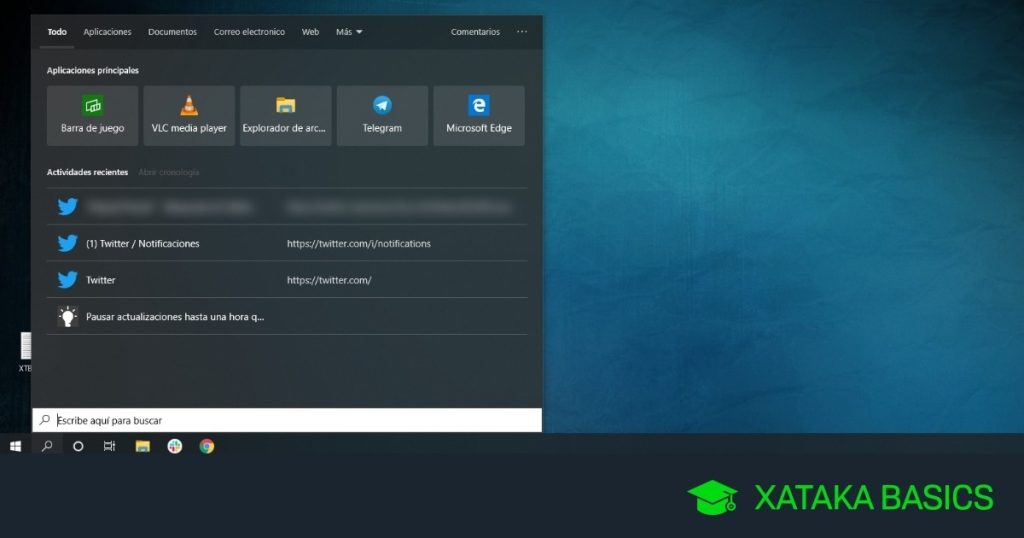
Uno de los problemas más comunes que pueden surgir al utilizar una computadora con el sistema operativo Windows es la incapacidad de escribir en el buscador. Esto puede resultar muy frustrante, ya que dificulta la realización de tareas básicas como buscar archivos o programas.
Exploraremos algunas posibles soluciones para solucionar este problema. Examinaremos diferentes factores que podrían estar causando el problema, como la configuración del teclado, los controladores del dispositivo o los conflictos con otros programas. Además, proporcionaremos instrucciones paso a paso para implementar estas soluciones y recuperar la funcionalidad del buscador en tu computadora con Windows.
Reinicia tu computadora y vuelve a intentarlo

Una de las soluciones más simples y efectivas para solucionar el problema de no poder escribir en el buscador de Windows es reiniciar tu computadora. A veces, los problemas técnicos se pueden resolver fácilmente reiniciando el sistema. Simplemente cierra todas las aplicaciones y reinicia tu computadora. Después de reiniciar, intenta nuevamente escribir en el buscador y verifica si el problema persiste.
Si después de reiniciar tu computadora aún no puedes escribir en el buscador de Windows, puedes probar a utilizar el teclado en modo seguro. Para hacer esto, mantén presionada la tecla "Shift" mientras reinicias tu computadora. Una vez que hayas ingresado al modo seguro, intenta nuevamente escribir en el buscador y verifica si ahora funciona correctamente. Si puedes escribir sin problemas en el modo seguro, es posible que algún programa o configuración esté causando el problema.
Otra posible solución es verificar la configuración del teclado en tu computadora. A veces, la configuración incorrecta del idioma o el diseño del teclado puede causar problemas al escribir en el buscador de Windows. Para verificar la configuración del teclado, ve a la configuración de idioma y teclado en tu computadora. Asegúrate de que el idioma y el diseño del teclado estén configurados correctamente. Si es necesario, realiza los cambios necesarios y luego intenta nuevamente escribir en el buscador.
Verifica que tu teclado esté funcionando correctamente

Si estás experimentando problemas para escribir en el buscador de Windows, lo primero que debes hacer es verificar que tu teclado esté funcionando correctamente. A veces, los problemas de escritura pueden ser causados por un teclado defectuoso o dañado. Para asegurarte de que no sea el caso, intenta conectar otro teclado o prueba tu teclado en otro dispositivo para ver si funciona correctamente.
Además, es importante verificar que los controladores del teclado estén actualizados. Los controladores desactualizados pueden causar problemas de escritura en el buscador de Windows. Puedes verificar si hay actualizaciones disponibles para tus controladores de teclado en el administrador de dispositivos de tu computadora.
Si tu teclado está funcionando correctamente y los controladores están actualizados, es posible que el problema esté relacionado con la configuración del teclado en Windows. Asegúrate de que esté seleccionado el idioma y el diseño de teclado correctos en la configuración del sistema. Para hacerlo, ve a la configuración de Windows, selecciona "Hora e idioma" y luego "Idioma" y verifica que el idioma y el diseño de teclado sean los correctos.
Si después de verificar estas posibles soluciones sigues sin poder escribir en el buscador de Windows, puede ser necesario buscar ayuda técnica adicional. Puedes contactar al soporte técnico de tu computadora o buscar en línea foros y comunidades donde otros usuarios puedan haber experimentado problemas similares y encontrar soluciones alternativas.
Comprueba si hay actualizaciones pendientes para Windows
Una de las posibles soluciones si no puedes escribir en el buscador de Windows es comprobar si hay actualizaciones pendientes para el sistema operativo. A veces, los problemas de funcionamiento del buscador pueden estar relacionados con versiones desactualizadas de Windows.
Para verificar si hay actualizaciones pendientes, puedes hacer clic en el menú de Inicio y seleccionar "Configuración". Luego, ve a la sección de "Actualización y seguridad" y haz clic en "Windows Update". Aquí podrás comprobar si hay actualizaciones disponibles y descargarlas e instalarlas si es necesario.
Es importante tener en cuenta que, en algunos casos, puede ser necesario reiniciar el sistema después de instalar las actualizaciones para que los cambios surtan efecto. Por lo tanto, asegúrate de reiniciar tu computadora si se te indica que lo hagas.
Si después de actualizar el sistema operativo aún tienes problemas para escribir en el buscador de Windows, puedes probar otras posibles soluciones como reiniciar el servicio de búsqueda o restablecer la configuración del buscador. Estas opciones pueden ayudar a solucionar problemas técnicos que puedan estar afectando el funcionamiento del buscador.
Desactiva cualquier programa o extensión que pueda estar interfiriendo
Si estás experimentando problemas al intentar escribir en el buscador de Windows, una posible solución es desactivar cualquier programa o extensión que pueda estar interfiriendo. A veces, ciertos programas o extensiones pueden entrar en conflicto con el buscador y causar problemas al escribir.
Para hacer esto, puedes abrir el Administrador de tareas de Windows presionando las teclas Ctrl + Shift + Esc al mismo tiempo. A continuación, ve a la pestaña "Procesos" y busca cualquier programa o extensión que parezca sospechoso o que no necesites en ese momento. Haz clic derecho sobre el programa o extensión y selecciona "Finalizar tarea" para cerrarlo.
Una vez que hayas cerrado todos los programas o extensiones que podrían estar interfiriendo, intenta escribir en el buscador de Windows nuevamente para ver si el problema se ha solucionado.
Si el problema persiste, puedes intentar reiniciar tu computadora. A veces, simplemente reiniciar el sistema puede resolver problemas temporales que pueden estar afectando al buscador de Windows.
Restaura la configuración predeterminada del buscador de Windows
Si estás experimentando problemas para escribir en el buscador de Windows, una posible solución es restaurar la configuración predeterminada del mismo. Esto puede solucionar cualquier error o bug que esté impidiendo que puedas utilizar el buscador correctamente.
Para restaurar la configuración predeterminada del buscador de Windows, sigue estos pasos:
- Abre el menú de inicio y selecciona "Configuración".
- En la ventana de configuración, selecciona "Sistema".
- En la columna de la izquierda, elige "Aplicaciones y características".
- Desplázate hacia abajo en la lista de aplicaciones y encuentra "Buscador de Windows".
- Haz clic en "Buscador de Windows" y selecciona "Opciones avanzadas".
- En la nueva ventana, haz clic en "Restablecer".
- Confirma la acción y espera a que se complete el proceso de restauración.
Una vez que hayas restablecido la configuración predeterminada del buscador de Windows, reinicia tu computadora y verifica si el problema se ha solucionado. Si aún sigues teniendo dificultades para escribir en el buscador, puedes intentar otras posibles soluciones como actualizar tu sistema operativo, desactivar programas antivirus o realizar un escaneo en busca de malware.
Prueba a utilizar un teclado externo para descartar problemas con el hardware
Si tienes problemas para escribir en el buscador de Windows, una posible solución es probar a utilizar un teclado externo. Esto te permitirá descartar cualquier problema relacionado con el hardware de tu dispositivo. Conecta el teclado externo a tu computadora y verifica si puedes escribir correctamente en el buscador. Si el problema persiste, es probable que el inconveniente no esté relacionado con el teclado en sí.
En caso de que el teclado externo funcione correctamente, es posible que el problema esté en el teclado integrado de tu dispositivo. En este caso, puedes intentar solucionarlo desinstalando y volviendo a instalar los controladores del teclado. Para hacer esto, ve al Administrador de dispositivos, busca la sección de teclados, haz clic derecho en el teclado integrado y selecciona la opción de desinstalar. Luego, reinicia tu computadora para que se reinstale automáticamente el controlador del teclado.
Otra posible solución es verificar si hay alguna actualización disponible para el sistema operativo Windows. A veces, los problemas de funcionamiento del teclado pueden estar relacionados con errores o conflictos en el sistema. Para comprobar si hay actualizaciones disponibles, ve a la configuración de Windows, selecciona la opción de "Actualización y seguridad" y haz clic en "Buscar actualizaciones". Si hay alguna actualización pendiente, instálala y reinicia tu dispositivo para aplicar los cambios.
Si ninguna de estas soluciones resuelve el problema, puede ser necesario contactar con el soporte técnico de Windows o llevar tu dispositivo a un servicio técnico especializado para que puedan diagnosticar y solucionar el problema de manera adecuada.
Considera reinstalar o actualizar el sistema operativo

Si estás experimentando problemas para escribir en el buscador de Windows, una posible solución es considerar reinstalar o actualizar el sistema operativo. A veces, los errores en el sistema pueden afectar el funcionamiento de diversas aplicaciones, incluido el buscador.
Reinstalar el sistema operativo puede ser una opción si el problema persiste y no se encuentra una solución rápida. Sin embargo, es importante tener en cuenta que este proceso puede borrar todos los archivos y programas almacenados en el disco duro, por lo que se recomienda hacer una copia de seguridad de los datos importantes antes de llevar a cabo esta acción.
Por otro lado, actualizar el sistema operativo puede ser una opción menos drástica y más sencilla de realizar. Las actualizaciones suelen incluir correcciones de errores y mejoras de rendimiento, por lo que es posible que solucionen el problema de no poder escribir en el buscador de Windows.
Antes de tomar cualquier decisión, es recomendable investigar y consultar con expertos para determinar cuál de estas opciones es la más adecuada para tu situación específica.
Preguntas frecuentes
1. ¿Qué debo hacer si no puedo escribir en el buscador de Windows?
Si no puedes escribir en el buscador de Windows, puedes intentar las siguientes soluciones:
- Reinicia tu computadora: A veces, reiniciar el sistema puede solucionar problemas temporales.
- Verifica si el teclado está funcionando correctamente: Asegúrate de que tu teclado esté conectado correctamente y no tenga ningún problema físico.
- Actualiza el sistema operativo: Asegúrate de tener instaladas las últimas actualizaciones de Windows, ya que podrían solucionar problemas conocidos.
- Ejecuta un escaneo de malware: Es posible que algún programa malicioso esté afectando el funcionamiento del buscador. Realiza un escaneo completo de tu sistema con un programa antivirus confiable.
- Restaura la configuración del buscador: Puedes intentar restablecer la configuración del buscador a sus valores predeterminados. Para hacer esto, ve a Configuración > Aplicaciones > Aplicaciones y características, busca "Windows Search" y selecciona "Restablecer".
2. ¿Qué debo hacer si el buscador de Windows no muestra resultados?
Si el buscador de Windows no muestra resultados, puedes probar las siguientes soluciones:
- Verifica la configuración del buscador: Asegúrate de que la configuración del buscador esté correctamente ajustada. Ve a Configuración > Búsqueda > Buscador de Windows y verifica que las opciones estén habilitadas correctamente.
- Indexa nuevamente tus archivos: Puede ser que los archivos no estén siendo indexados correctamente. Ve a Configuración > Búsqueda > Buscador de Windows y selecciona "Índice de búsqueda". Luego, haz clic en "Opciones avanzadas" y selecciona "Reconstruir". Esto llevará tiempo, pero puede solucionar el problema.
- Verifica los permisos de búsqueda: Asegúrate de que los permisos de búsqueda estén correctamente configurados. Ve a Configuración > Privacidad > Búsqueda y asegúrate de que la opción "Permitir que las aplicaciones accedan a tu historial de búsqueda" esté habilitada.
- Verifica que los archivos estén en la ubicación correcta: Si los archivos que estás buscando no están en las ubicaciones indexadas por el buscador, es posible que no aparezcan en los resultados. Asegúrate de que los archivos estén en las carpetas adecuadas o agrega las carpetas correspondientes a la lista de ubicaciones indexadas en la configuración del buscador.

Deja una respuesta